Hướng dẫn tắt nguồn Galaxy J5, J5 Prime đơn giản nhất
Tắt nguồn Galaxy J5, J5 Prime là một trong những thao tác đơn giản nhất cần biết khi bạn đang sử dụng một trong hai dòng sản phẩm này. Thông thường, nhiều người chỉ biết đến cách nhấn và giữ nút nguồn để tắt máy. Nhưng nếu trong trường hợp nút nguồn hư hỏng chưa kịp sửa chữa, làm thế nào để có thể tắt nguồn máy mà không cần phải đợi đến khi thiết bị cạn kiệt dung lượng pin?
Samsung Galaxy J5 và J5 Prime là một trong những sản phẩm tinh tế nhất trên thị trường hiện nay, nhưng chỉ được xếp vào phân khúc smartphone tầm trung và có giá thành phù hợp với nhiều đối tượng khác nhau. Với thiết kế nguyên khối bằng kim loại tạo cảm giác sang trọng và chắc tay khi cầm nắm cộng với cấu hình khá ổn định, bộ đôi này luôn nhận được sự yêu mến của người hâm mộ kể từ thời điểm chính thức ra mắt cho tới nay.
Khi sử dụng những thiết bị điện thoại thông minh, đặc biệt là J5 và J5 Prime, rất khó có thể tránh được hoàn toàn những lỗi hư hỏng có liên quan đến sự rối loạn hoặc quá tải của hệ thống. Trong trường hợp này, cách nhanh chóng nhất để giải quyết sự cố chính là tắt nguồn và khởi động lại máy. Vậy có bao nhiêu cách tắt nguồn Samsung J5 Prime, J5 và cách thực hiện như thế nào? Các bạn hãy cùng Thuận Phát Mobile theo dõi những thông tin bổ ích dưới đây nhé.
Với những thiết bị chạy hệ điều hành Android, cụ thể là Samsung Galaxy J5, Samsung Galaxy J5 Prime, thao tác tắt nguồn có thể thực hiện bằng 2 cách: Sử dụng phím Menu hỗ trợ và dùng nút nguồn cứng.
1. Cách tắt nguồn Samsung J5, J5 Prime bằng cách sử dụng phím Menu hỗ trợ:
Để thực hiện những thao tác tắt nguồn bằng phím mềm, trước tiên bạn phải cài đặt Menu hỗ trợ hiển thị trên màn hình cảm ứng Samsung J5, J5 Prime của mình. Cách thực hiện như sau: Vào Cài đặt (Settings) > Hỗ trợ (Accessibility) > Thao tác và tương tác (Dexterity and interaction) > Menu hỗ trợ (Assistant Menu) > Kích hoạt. Sau đó, trên màn hình điện thoại của mình, bạn sẽ thấy xuất hiện Menu hỗ trợ hay còn gọi là phím Home ảo.

Tiếp đó, bạn có thể thực hiện các thao tác tắt nguồn bằng phím mềm này như sau:
Bước 1: Vào Menu hỗ trợ, sau đó nhấn chọn vào Tùy chọn thiết bị
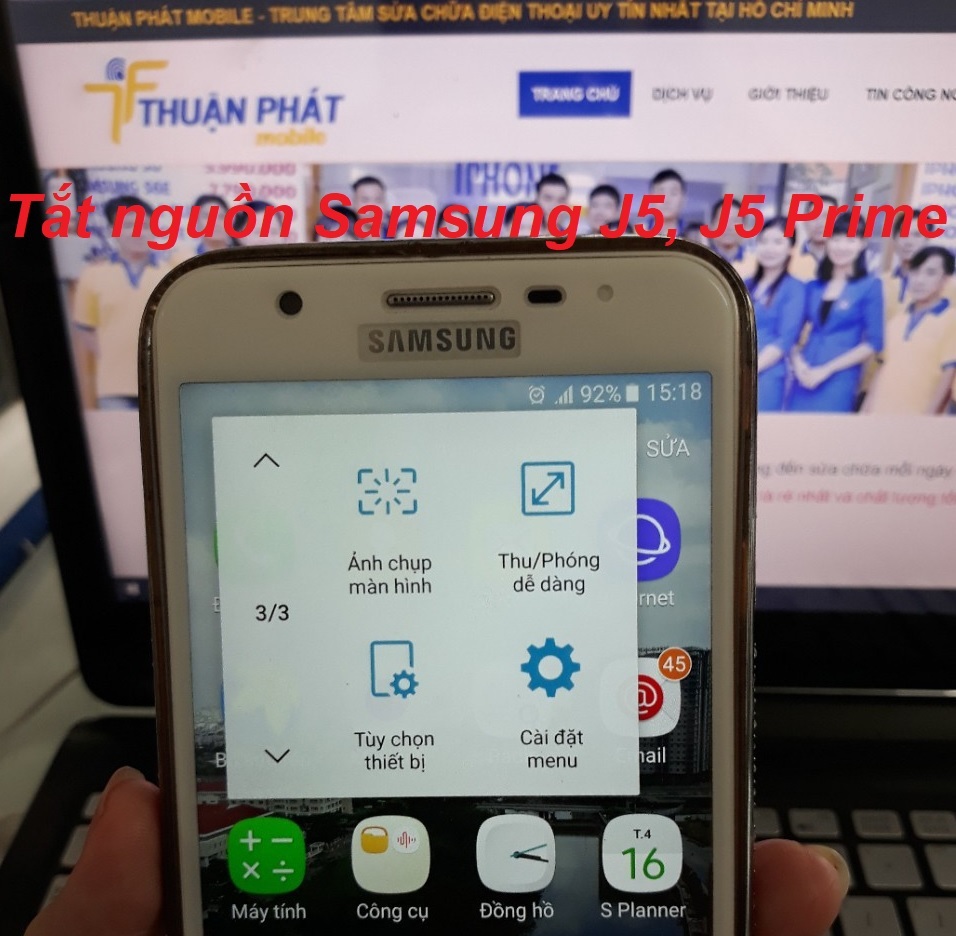
Bước 2: Trên màn hình điện thoại sẽ xuất hiện các bảng thông báo gồm các trạng thái như Tắt nguồn, Khởi động lại, Chế độ khẩn cấp….

Bước 3: Nhấn chọn vào nút tắt nguồn và hoàn thành thao tác.
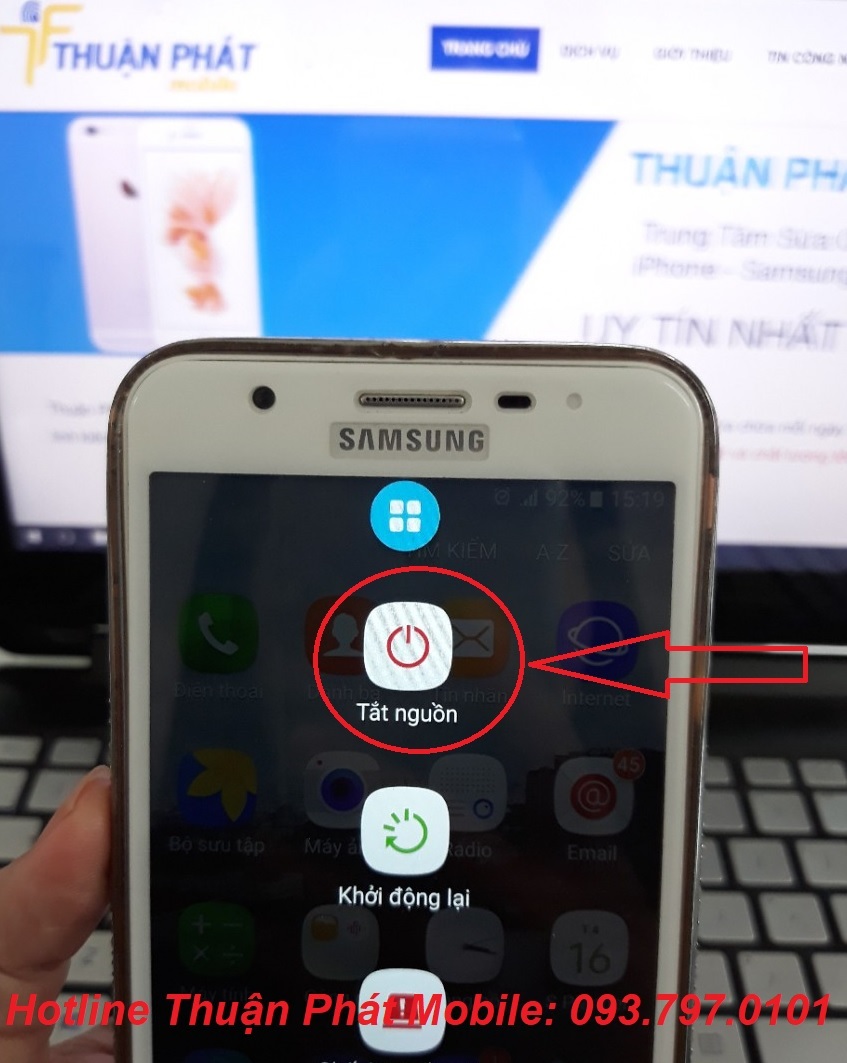
Rất đơn giản đúng không nào, cách trên tuy có nhiều thao tác hơn cách tắt nguồn bằng phím cứng thông thường nhưng lại giải quyết được vấn đề khi chẳng may nút nguồn bị hư hỏng. Không những được dùng để tắt nguồn, phím Menu hỗ trợ còn mang đến cho bạn những chức năng khác nhanh gọn và hiệu quả hơn như chụp ảnh màn hình, menu cài đặt, phóng to hoặc thu nhỏ màn hình… rất tiện lợi. Thế nên, ngay khi sở hữu chiếc điện thoại Samsung J5 hay Samsung J5 Prime, bạn hãy nhanh chóng cài đặt phím Home ảo để sử dụng khi cần thiết nhé.
>>> Xem thêm: Những lỗi Samsung J5 Prime phổ biến và thường gặp nhất
2. Tắt nguồn Galaxy J5 Prime, J5 bằng nút nguồn như bình thường:
Không cần phải nói nhiều, đây chắc hẳn là một trong những thao tác quen thuộc nhất của tất cả những người dùng smartphone trên thị trường hiện nay. Cách thực hiện đơn giản như sau:
Bước 1: Nhấn và giữ nút nguồn trong khoảng từ 3 - 5s

Bước 2: Trên màn hình sẽ hiển thị những thông báo giống với cách tắt nguồn bằng phím mềm, bạn chỉ cần chọn vào nút Tắt nguồn, máy sẽ tự động được tắt.

Với ưu điểm nhanh gọn và dễ thực hiện, đây là cách tắt nguồn được nhiều ưu tiên sử dụng. Tuy nhiên, nếu tần suất thực hiện các thao tác quá nhiều sẽ ảnh hưởng đến chất lượng của nút nguồn, lâu dài có thể gây hư hỏng cần thay thế. Vậy nên, giữa 2 cách tắt nguồn như trên, bạn hãy luân phiên sử dụng để đảm bảo hoạt động cho thiết bị một cách tốt nhất nhé.
Qua những cách tắt nguồn Galaxy J5, J5 Prime đơn giản nhất trong bài viết trên, chúng tôi mong rằng bạn sẽ chọn được từng thao tác phù hợp nhất cho từng trường hợp khác nhau. Nếu có thắc mắc hoặc vấn đề gì cần tư vấn, hãy gọi vào Hotline 093.797.0101, công ty sửa chữa điện thoại di động Thuận Phát Mobile luôn sẵn sàng hỗ trợ quý khách hàng tất cả các ngày trong tuần.
Tin liên quan:


